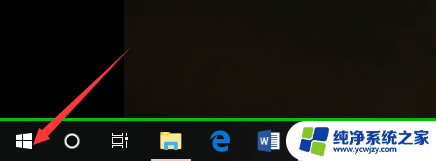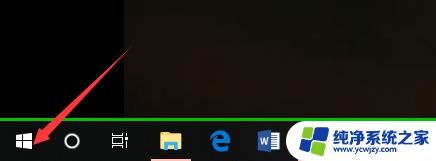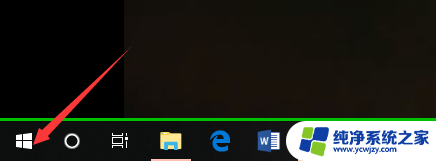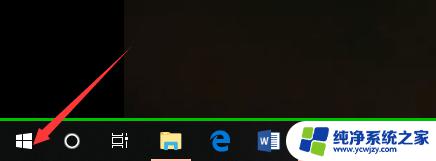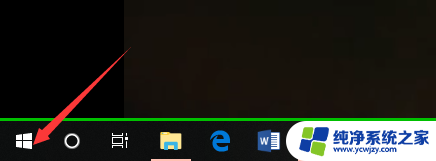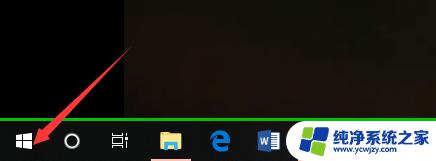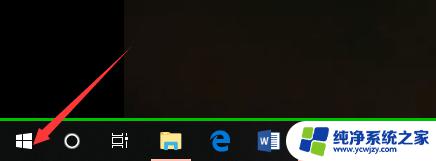台式电脑怎么看windows几 怎么查看电脑系统是Windows几
更新时间:2023-11-13 15:53:59作者:jiang
台式电脑怎么看windows几,在现代社会中台式电脑已经成为我们生活中不可或缺的一部分,对于很多使用者来说,他们可能并不清楚自己的电脑使用的是哪个版本的Windows操作系统。事实上了解自己电脑系统的版本对于后续软件的安装和系统的优化非常重要。如何查看自己电脑系统是Windows几呢?接下来我们将一起探讨这个问题。
步骤如下:
1.第一步,我们先点击桌面左下方的Windows图标。或者直接按Windows键。
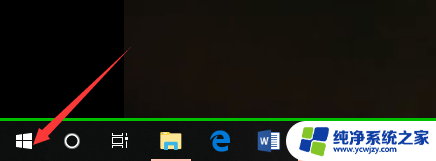
2.然后,我们在如下Windows磁铁界面点击设置图标,进入电脑设置。
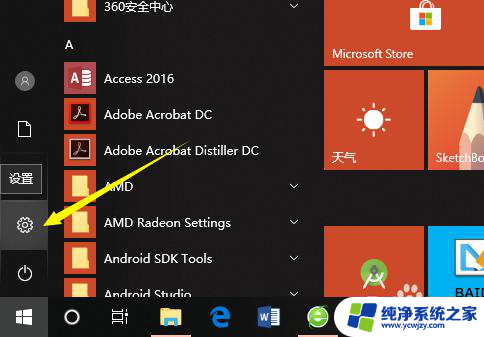
3.在电脑设置界面,点击第一个设置,也就是系统设置。
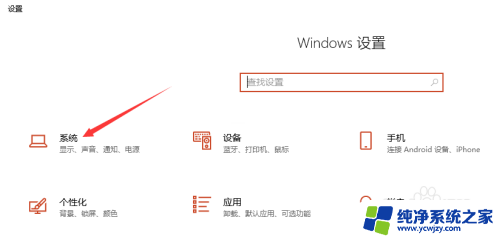
4.然后,在系统设置界面左侧选择栏,我们先点击最后面的一个选项,也就是关于。
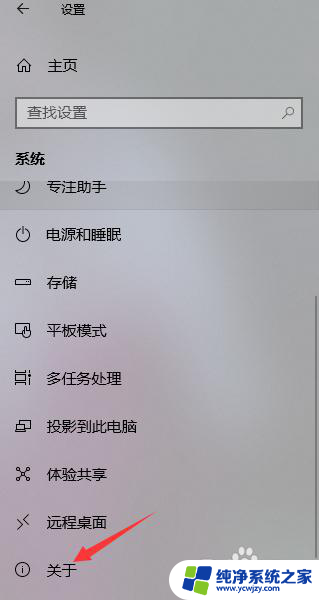
5.这样,在如下界面。我们就可以看到当前的Windows版本了,就可以知道是Windows几了。
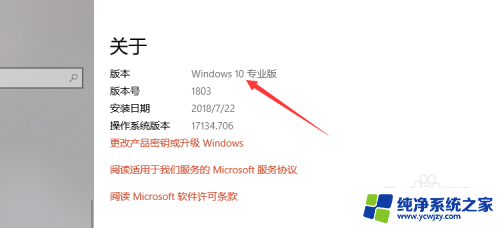
6.其实,我们可以通过电脑系统的一些图标以及一些特征来判断Windows系统。如下。
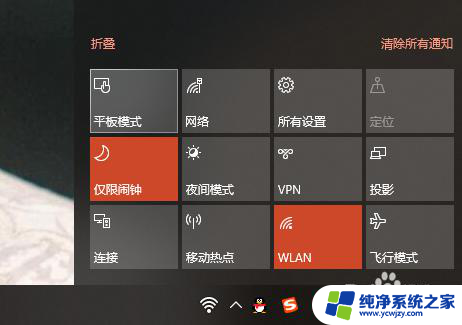
以上就是如何查看电脑的Windows版本的全部内容,如果遇到此类问题,您可以根据本指南提供的操作步骤解决问题,操作简单快捷,一步到位。